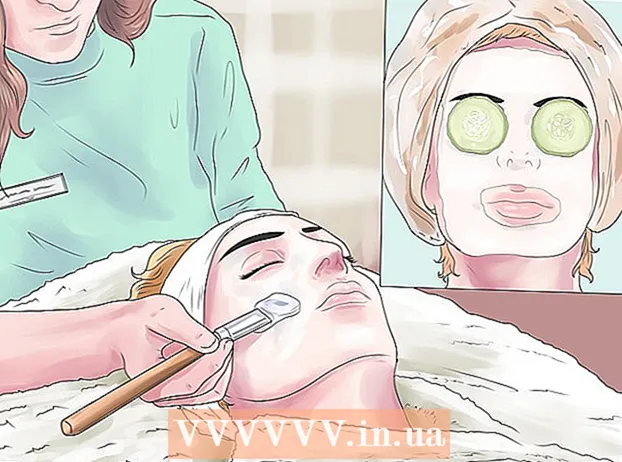Autor:
Bobbie Johnson
Datum Stvaranja:
8 Travanj 2021
Datum Ažuriranja:
1 Srpanj 2024
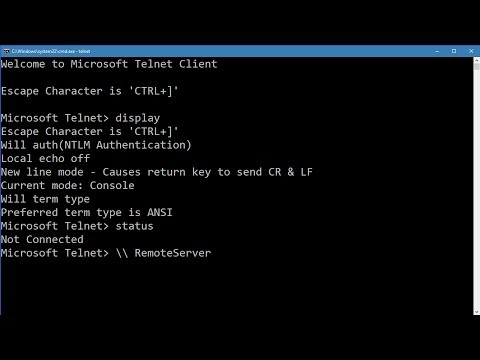
Sadržaj
Telnet je mrežni protokol dizajniran za upravljanje udaljenim poslužiteljima putem naredbenog retka. Za razliku od Windows XP i Vista, Telnet nije instaliran u sustavu Windows 7. Prije uporabe morate ga aktivirati. Pa krenimo.
Koraci
1. dio 2: Instalirajte Telnet
 1 Otvorite "Upravljačka ploča". Telnet nije zadano instaliran u sustavu Windows 7. Da biste koristili ovaj protokol, morate ga prvo aktivirati. To možete učiniti putem "Upravljačke ploče", koja se može otvoriti putem izbornika "Start".
1 Otvorite "Upravljačka ploča". Telnet nije zadano instaliran u sustavu Windows 7. Da biste koristili ovaj protokol, morate ga prvo aktivirati. To možete učiniti putem "Upravljačke ploče", koja se može otvoriti putem izbornika "Start".  2 Otvorite programe i značajke ili programe. Dostupna opcija ovisi o načinu prikaza upravljačke ploče - prema kategoriji ili ikonama. U svakom slučaju, otvorit će se isti prozor.
2 Otvorite programe i značajke ili programe. Dostupna opcija ovisi o načinu prikaza upravljačke ploče - prema kategoriji ili ikonama. U svakom slučaju, otvorit će se isti prozor.  3 Kliknite Uključivanje ili isključivanje značajki sustava Windows. Možda ćete morati unijeti administratorsku lozinku.
3 Kliknite Uključivanje ili isključivanje značajki sustava Windows. Možda ćete morati unijeti administratorsku lozinku.  4 Pronađite "Telnet klijent". Na popisu dostupnih komponenti vidjet ćete mapu pod nazivom Telnet Client. Komponente su prikazane abecednim redom - prvo postoje nazivi na latinskom, a zatim na ruskom. Potvrdite okvir pored Telnet Client i kliknite OK.OK.
4 Pronađite "Telnet klijent". Na popisu dostupnih komponenti vidjet ćete mapu pod nazivom Telnet Client. Komponente su prikazane abecednim redom - prvo postoje nazivi na latinskom, a zatim na ruskom. Potvrdite okvir pored Telnet Client i kliknite OK.OK. - Instalacija klijenta može potrajati nekoliko minuta.
 5 Instalirajte Telnet putem naredbenog retka. Ako želite učiniti sve putem naredbenog retka, možete instalirati Telnet brzom naredbom. Prvo pokrenite naredbeni redak upisivanjem cmd u dijaloškom okviru Pokreni. U naredbeni redak upišite spanstyle = "white-space: nowrap;">pkgmgr / iu: "TelnetClient"i clickspanstyle = "white-space: nowrap;">↵ Unesite... Za trenutak ćete se vratiti na naredbenu liniju.
5 Instalirajte Telnet putem naredbenog retka. Ako želite učiniti sve putem naredbenog retka, možete instalirati Telnet brzom naredbom. Prvo pokrenite naredbeni redak upisivanjem cmd u dijaloškom okviru Pokreni. U naredbeni redak upišite spanstyle = "white-space: nowrap;">pkgmgr / iu: "TelnetClient"i clickspanstyle = "white-space: nowrap;">↵ Unesite... Za trenutak ćete se vratiti na naredbenu liniju. - Ponovno učitajte naredbeni redak da biste počeli koristiti Telnet.
2. dio od 2: Korištenje Telneta
 1 Otvorite naredbeni redak. Telnet se pokreće putem naredbenog retka. Naredbeni redak možete otvoriti pritiskom na Pobijediti i tipkanje cmd u dijaloškom okviru Pokreni.
1 Otvorite naredbeni redak. Telnet se pokreće putem naredbenog retka. Naredbeni redak možete otvoriti pritiskom na Pobijediti i tipkanje cmd u dijaloškom okviru Pokreni.  2 Pokrenite Telnet Client. Birajtetelnet i pritisnite↵ Unesiteza pokretanje Telneta. Naredbeni redak će nestati i otvorit će se Telnet usluga koja će izgledati ovako: Microsoft Telnet>.
2 Pokrenite Telnet Client. Birajtetelnet i pritisnite↵ Unesiteza pokretanje Telneta. Naredbeni redak će nestati i otvorit će se Telnet usluga koja će izgledati ovako: Microsoft Telnet>.  3 Povežite se s Telnet poslužiteljem. Na Telnet upita unesite otvoren adresa poslužitelja[luka]... Ako se otvori prozor dobrodošlice ili sustav zatraži korisničko ime i lozinku, tada je veza bila uspješna.
3 Povežite se s Telnet poslužiteljem. Na Telnet upita unesite otvoren adresa poslužitelja[luka]... Ako se otvori prozor dobrodošlice ili sustav zatraži korisničko ime i lozinku, tada je veza bila uspješna. - Na primjer, da biste vidjeli Star Wars u ASCII, unesite otvoreni ručnik.blinkenlights.nli pritisnite↵ Unesite.
- Također možete uspostaviti vezu izravno iz naredbenog retka upisivanjem telnet adresa poslužitelja[luka].
 4 Završite Telnet sesiju. Kada završite s Telnet poslužiteljem, onemogućite ovaj uslužni program prije zatvaranja prozora. Da biste to učinili, otvorite Telnet naredbeni redak pritiskom na Ctrl+]... Birajteprestatii pritisnite ↵ Unesiteza završetak sesije.
4 Završite Telnet sesiju. Kada završite s Telnet poslužiteljem, onemogućite ovaj uslužni program prije zatvaranja prozora. Da biste to učinili, otvorite Telnet naredbeni redak pritiskom na Ctrl+]... Birajteprestatii pritisnite ↵ Unesiteza završetak sesije.